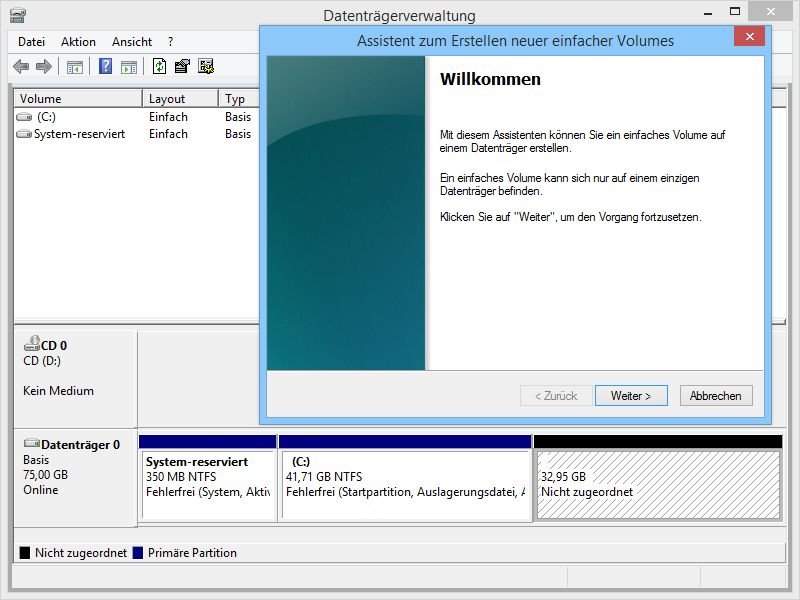Wenn Sie das Windows-System samt Programmen sowie Ihre eigenen Dateien auf verschiedenen Laufwerken Ihrer Festplatte speichern, sind Sie auf der sicheren Seite. Schon während der Installation von Windows lässt sich eine solche Zweit-Partition einrichten. Es geht aber auch nachträglich, im laufenden System. Wie?
Dazu verkleinern Sie das Systemlaufwerk C, um Platz für eine zweite Partition zu schaffen, die dann D heißen wird. Damit das Systemlaufwerk verkleinert werden kann, sollten Sie die Festplatte zunächst defragmentieren. Öffnen Sie den Explorer, und klicken Sie mit der rechten Maustaste auf „Lokaler Datenträger (C:)“ (das Laufwerk könnte bei Ihnen auch anders heißen). Wählen Sie nun „Eigenschaften“, und schalten Sie zum Tab „Tools“. Hier klicken Sie auf „Optimieren“, markieren dann in der Liste erneut Laufwerk C und klicken danach auf „Optimieren“. Jetzt heißt es eine Weile warten, bis in der Spalte „Zuletzt ausgeführt“ das heutige Datum erscheint. Schließen Sie das Fenster anschließend.
Im nächsten Schritt wird das Systemlaufwerk verkleinert. Dazu drücken Sie gleichzeitig [Windows] + [R], geben dann diskmgmt.msc ein und klicken auf „OK“. Ist die Laufwerkliste geladen, folgt ein Rechtsklick auf Laufwerk C, wonach Sie im Kontextmenü auf „Volume verkleinern“ klicken. Im Anschluss erhalten Sie Auskunft, wie viel Speicher maximal für das zweite Laufwerk genutzt werden könnte. Wählen Sie die Größe so, dass für das Systemlaufwerk mindestens 40960 MB übrig bleiben – so viel wird für Windows und Programme mindestens gebraucht.
Nach erfolgreicher Verkleinerung sehen Sie den gewonnenen Speicherplatz als „Nicht zugeordnet“. Ein Rechtsklick darauf bietet Ihnen die Option „Einfaches Volume erstellen…“. Bestätigen Sie das Anlegen des neuen Laufwerks. Unter dem angegebenen Buchstaben finden Sie es in Zukunft im Explorer und können nun Ihre privaten Daten dort speichern.